Edge浏览器
Edge浏览器是由Microsoft(微软中国)官方推出的全新一代手机浏览器。Edge浏览器内置强大的搜索引擎,一站搜索全网,搜文字、搜图片,快速识别,帮您找到想要的内容。有需要的小伙伴快来保存下载体验吧!
php小编香蕉为您分享edge浏览器如何添加拓展以实现倍速播放视频的方法。通过简单的步骤,您可以轻松在edge浏览器上安装适用的拓展,实现倍速播放视频的功能。这个小技巧能够帮助您更高效地观看视频内容,节省宝贵的时间,提升用户体验。让我们一起来了解如何操作吧!
Edge浏览器倍速看视频方法
1、首先我们点击浏览器右上角三个点的地方。
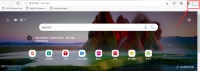
2、然后鼠标向下滑点击【扩展】,继续点击外接程序网站。
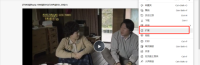

3、然后在搜索的框框里查找globespeed,然后点击获取。获取成功之后我们就可以使用该功能了,之后不用再添加了。
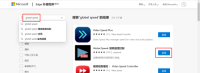
4、设置完成后我们再次点击【扩展】,就会出现该扩展程序。

5、我们可以根据自己的需要点击,选择想要的倍速,倍速的下方箭头可以按照需要的速度进行增减调节倍速。
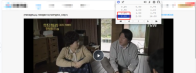
6、这时候的我们就可以进行倍速播放啦。

7、同时呢快捷的视频倍速调节按钮位于这个位置,只要你需要倍速播放的时候,你可以随时选择进行调节呀,是不是很方便呀。
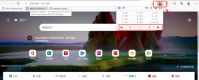

已抢7213个
抢
已抢94858个
抢
已抢14827个
抢
已抢52071个
抢
已抢194764个
抢
已抢87280个
抢